von Martin Brinkmann am Januar 28, 2019-Tutorials – Keine Kommentare
Die folgende Anleitung zeigt, wie Sie zum deaktivieren der auto-suggest-Funktionalität in Windows Explorer (Datei-Explorer) und das Feld “Ausführen” auf Windows-Geräte.
Wenn Sie etwas im Explorer im Feld Standort werden Vorschläge angezeigt, die auf der Grundlage bestimmter Faktoren, z.B., wenn eine Datei mit diesem Namen gefunden wird, auf dem desktop.
Das gleiche passiert beim starten der ausführen-box unter Windows mit dem Windows-R, wenn Sie es verwenden, um Befehle auszuführen.
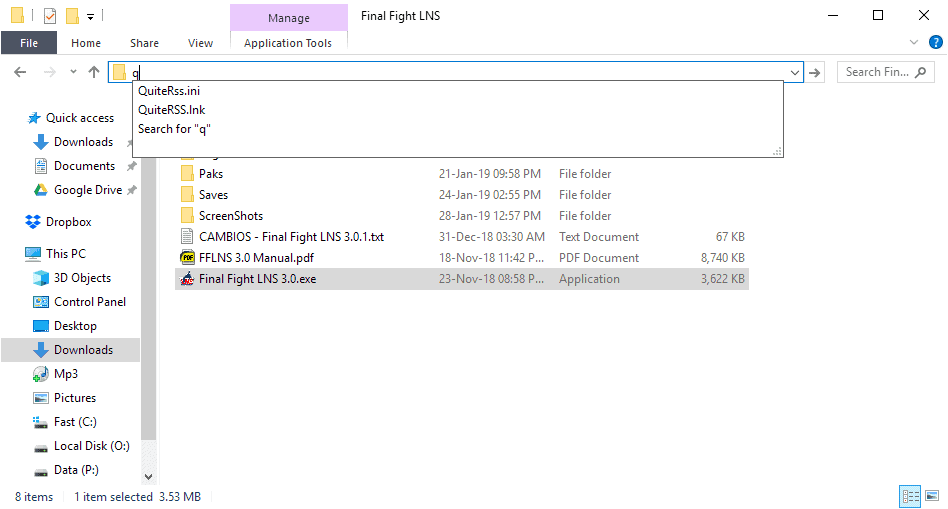
Einige Benutzer können wie die Funktionalität, wie es macht es einfach, wählen Sie eine der vorgeschlagenen Optionen, um Zeit zu sparen, andere wiederum mögen es für eine Reihe von Gründen, wie Sie nie über diese Anregungen und die Ablehnung der Tatsache, dass die suggest-Menü verbergen sich einige der Inhalte im Explorer.
Windows-Administratoren haben zwei Möglichkeiten, sich mit dem Thema:
- Eine änderung in der Windows-Registry zu deaktivieren Sie Vorschläge.
- Verwenden Sie die Internet-Optionen zu tun, statt.
Mithilfe der Windows-Registrierung
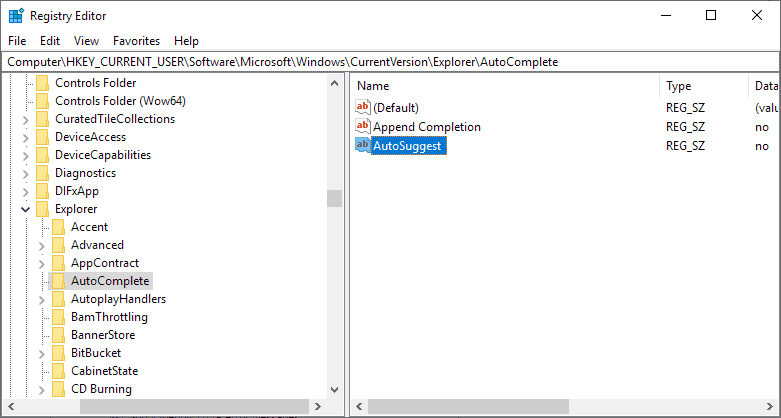
Sie können schalten Sie Anregungen im Explorer und das Feld “Ausführen” in die Registry. Beachten Sie, dass Sie benötigen erhöhte Rechte, um änderungen an der Registrierung.
- Öffnen Sie das Startmenü auf dem Windows-Gerät.
- Geben Sie regedit ein , und wählen Sie das Ergebnis.
- Bestätigen Sie die UAC-Eingabeaufforderung, die angezeigt wird.
- Gehen Sie zu ComputerHKEY_CURRENT_USERSoftwareMicrosoftWindowsCurrentVersionExplorerAutoComplete
- Hinweis: wenn AutoVervollständigen nicht existiert, der rechten Maustaste auf Explorer und wählen Sie Neu > Schlüssel. Name it AutoVervollständigen.
- Rechts-klicken Sie auf AutoVervollständigen, und wählen Sie Neu > Zeichenfolge.
- Name die Zeichenfolge AutoSuggest.
- Doppel-klicken Sie auf AutoSuggest und ändern Sie den Wert auf Nein.
- Starten Sie den PC neu.
Tipp: wenn Sie nicht brauchen, die auto-complete-Funktion erstellen Sie eine weitere Zeichenfolge unter AutoVervollständigen. Namen Append Completion (mit Leerzeichen) und setzen Sie es nicht als gut.
Über die Internet-Eigenschaften
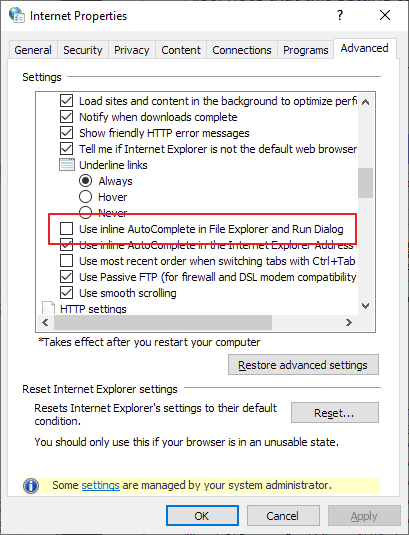
Wenn Sie nicht wollen, um änderungen an der Registry, können Sie die änderung in den Internet-Optionen als auch.
- Öffnen Sie das Startmenü auf dem Windows-PC oder mit Windows-R , öffnen Sie das Dialogfeld ausführen.
- Geben Sie inetcpl.cpl und drücken Sie die EINGABETASTE, um öffnen Sie den Internet-Optionen. Tipp: schauen Sie sich unsere praktische Anleitung, öffnen der Systemsteuerung-Module schnell mit shortcuts.
- Windows 10:
- Wechseln Sie zu der Registerkarte “Erweitert”.
- Blättern Sie nach unten, bis Sie finden “Verwenden von AutoVervollständigen im Datei-Explorer und im Dialogfeld “Ausführen””.
- Klicken Sie auf ok.
- Windows 7:
- Wechseln Sie zu der Registerkarte “Inhalt”.
- Aktivieren Einstellungen neben AutoVervollständigen.
- Entfernen Sie das Häkchen bei “Adressleiste”.
- Klicken Sie auf ok.
- Schließen der Internet-Optionen.
Schlusswort
Es scheint nicht ein Weg, um Vorschläge deaktivieren in nur einer Anwendung und nicht die anderen.